Connetti/controlla i computer tramite rete con KontrolPack

Controlla facilmente i computer della tua rete con KontrolPack. Collega e gestisci computer con sistemi operativi diversi senza sforzo.
L'elenco dei preferiti sul desktop di Gnome Shell è troppo pieno? Non vuoi esaminare e rimuovere manualmente un gruppo di app dai preferiti per eliminarle? Se è così, questa guida fa per te. Segui mentre ti mostriamo come ripristinare rapidamente l'elenco dei preferiti in Gnome Shell su Linux!
Nota: stai cercando informazioni su come ripristinare le impostazioni predefinite di Gnome Shell? Consulta la nostra guida sull'argomento .
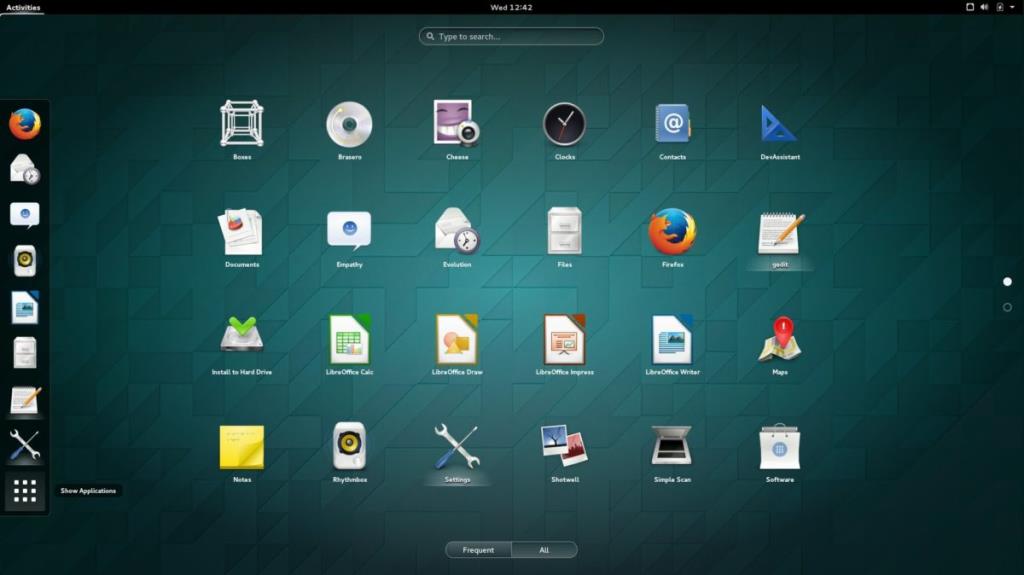
Ripristina l'elenco dei preferiti con la GUI
L'elenco dei preferiti in Gnome Shell è quello che vedi nella modalità panoramica di Gnome sul dock quando viene premuto il tasto Win sulla tastiera. L'elenco dei preferiti contiene tutte le app che hai aggiunto al dock per un rapido accesso. Quando usi Gnome Shell, questo elenco di preferiti potrebbe diventare disordinato e disordinato. Per fortuna, puoi ripristinarlo usando la GUI.
Lo strumento della GUI che puoi utilizzare per ripristinare l'elenco dei preferiti è l'editor Dcof. È uno strumento di modifica grafica che consente di personalizzare e modificare i file delle impostazioni dell'ambiente desktop di Gnome Shell . Tuttavia, l'editor Dconf non è preinstallato su molti sistemi operativi Linux, quindi dobbiamo prima dimostrare come installarlo.
Per avviare l'installazione dell'editor Dconf sul tuo PC Linux, avvia un terminale sul desktop Linux. Una volta che la finestra del terminale è aperta e pronta per l'uso, seguire le istruzioni di installazione della riga di comando descritte di seguito che corrispondono al sistema operativo Linux attualmente in uso.
Ubuntu
Su Ubuntu, puoi installare l'editor Dconf sul tuo computer usando il comando di installazione di Apt di seguito.
sudo apt install dconf-editor
Debian
L'applicazione editor Dconf può essere facilmente configurata su Debian Linux eseguendo il seguente comando Apt-get in un terminale.
sudo apt-get install dconf-editor
Arch Linux
Quelli su Arch Linux saranno in grado di ottenere l'editor Dconf usando il seguente comando Pacman in una finestra di terminale.
sudo pacman -S dconf-editor
Fedora
Se utilizzi Fedora Linux, ci sono buone probabilità che l'editor Dconf sia già installato. La ragione di ciò è che Fedora lavora a stretto contatto con Gnome. Se, tuttavia, l'editor Dconf non è preinstallato, è possibile configurarlo eseguendo il seguente comando dnf in una finestra di terminale.
sudo dnf install dconf-editor
OpenSUSE
Su OpenSUSE Linux, l'editor Dconf può essere preinstallato sulla versione di Gnome. In caso affermativo, non è necessario seguire le istruzioni di installazione. Se, tuttavia, non lo hai configurato sul tuo PC Linux, puoi configurarlo rapidamente eseguendo il seguente comando zypper .
sudo zypper install dconf-editor
Una volta installato l'editor Dconf sul tuo PC Linux, avvialo cercando "Editor Dconf" nel menu dell'applicazione in Gnome. Quando l'app è aperta, segui le istruzioni dettagliate di seguito per sapere come cancellare l'elenco dei preferiti!
Passaggio 1: all'apertura dell'editor Dconf, verrà visualizzata una notifica al centro della finestra dell'app. Questa notifica ti avverte che scherzare con l'editor potrebbe rompere le cose. Seleziona il pulsante "Starò attento" per continuare.
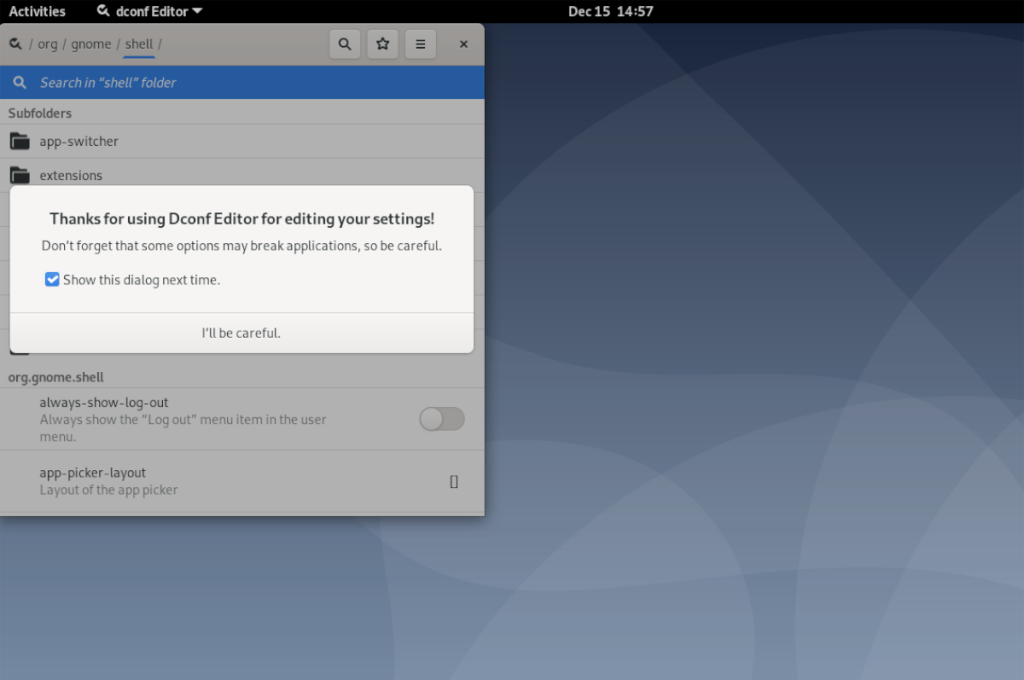
Passaggio 2: esaminare l'elenco delle cartelle nell'editor Dconf e selezionare la cartella "org".
Passaggio 3: dopo aver selezionato la cartella "org", cerca la cartella "gnome" e fai clic su di essa.
Passaggio 4: una volta selezionata la cartella "gnome", fare clic sulla cartella "shell" per accedervi.
Passaggio 5: all'interno della cartella "shell", vedrai tonnellate di diverse opzioni di Gnome Shell. Scorri e cerca "app preferite". Quindi, fai clic su di esso con il mouse per accedere alla configurazione delle "app preferite".
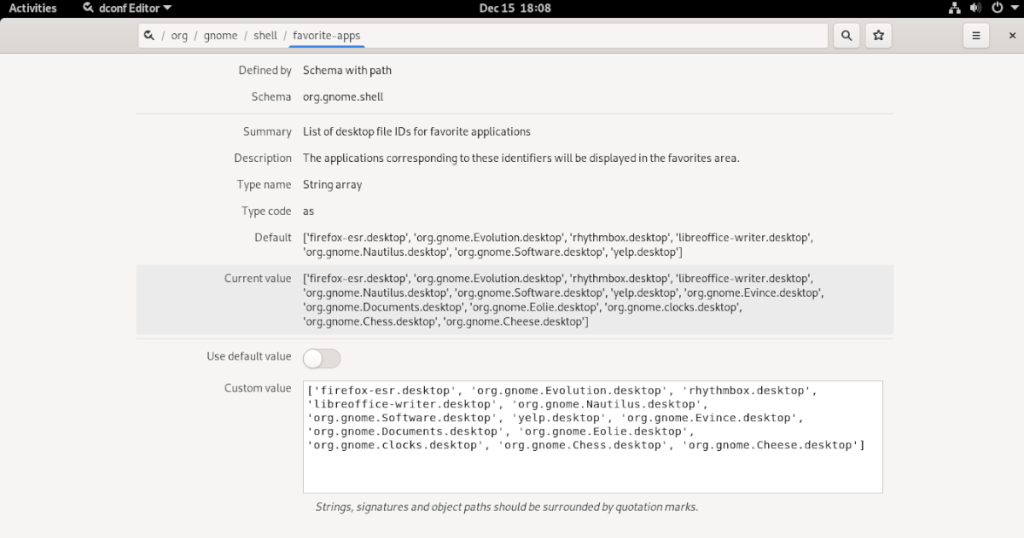
Passaggio 6: scorri le "app preferite" fino in fondo e vedrai "Valore personalizzato". Questo valore è riempito con tutti i preferiti personalizzati che hai aggiunto al dock di Gnome. Per ripristinarlo, fai clic sul pulsante "Usa valore predefinito" e verrà ripristinato ai valori predefiniti.
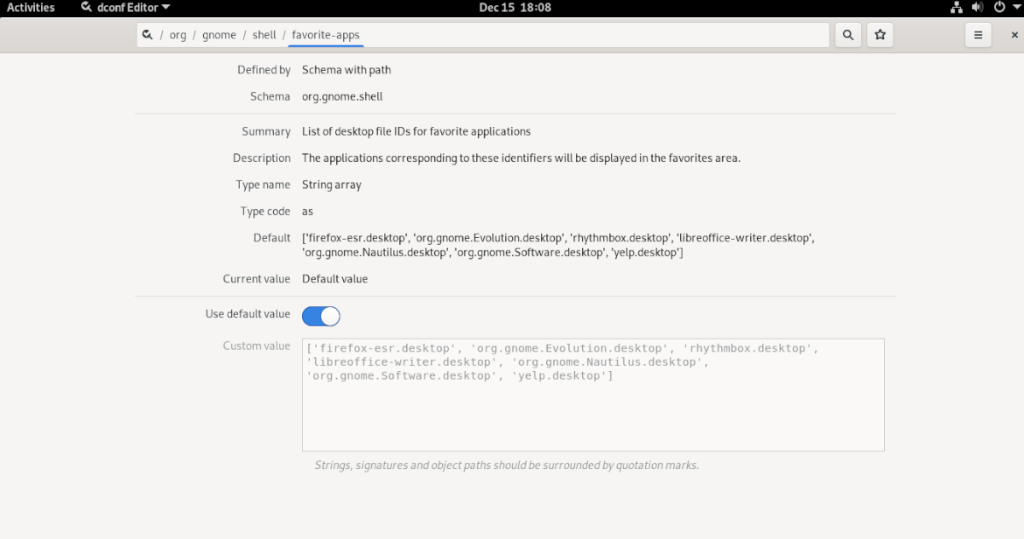
Chiudi l'editor di Dconf quando hai finito!
Ripristina l'elenco dei preferiti con il terminale
L'app della GUI è utile per ripristinare l'elenco dei preferiti in Gnome e gli utenti Linux principianti lo adoreranno sicuramente. Tuttavia, la GUI non è per tutti. Se preferisci utilizzare il terminale Linux sul tuo sistema, ti consigliamo di essere in grado di ripristinare l'elenco dei preferiti di Gnome Shell utilizzando la riga di comando.
Per avviare il processo di ripristino, apri una finestra di terminale sul desktop di Gnome. Una volta che la finestra del terminale è aperta e pronta per l'uso, è il momento di ripristinare l'elenco dei preferiti utilizzando il comando gsettings di seguito.
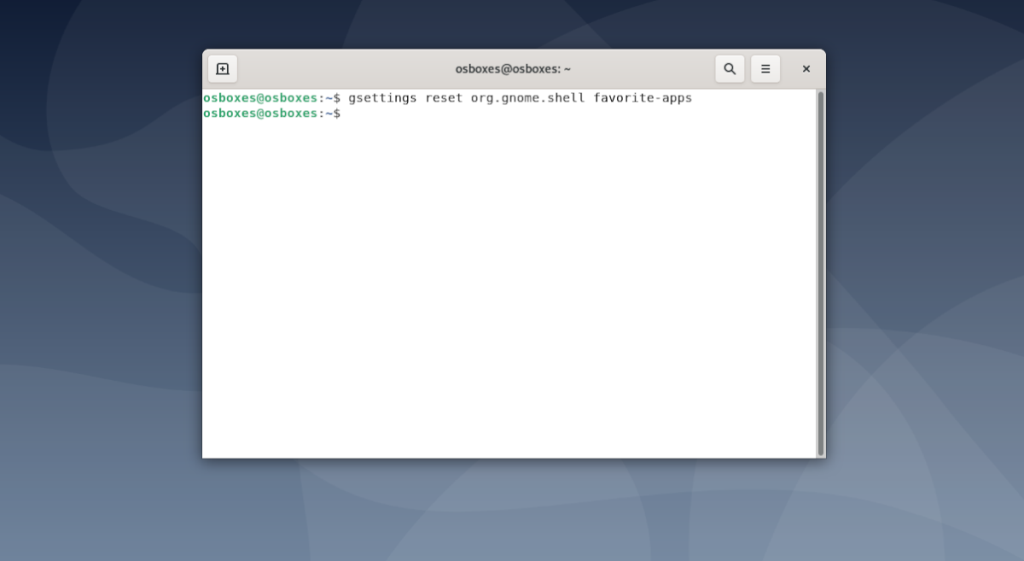
gsettings ripristina le app preferite di org.gnome.shell
Tieni presente che questo comando cancellerà completamente il tuo elenco di preferiti dal dock, senza alcun modo per eseguirne il backup. Esegui questo comando solo quando sei sicuro di essere pronto per cancellare la barra dei preferiti!
Controlla facilmente i computer della tua rete con KontrolPack. Collega e gestisci computer con sistemi operativi diversi senza sforzo.
Vuoi eseguire automaticamente alcune attività ripetute? Invece di dover cliccare manualmente più volte su un pulsante, non sarebbe meglio se un'applicazione...
iDownloade è uno strumento multipiattaforma che consente agli utenti di scaricare contenuti senza DRM dal servizio iPlayer della BBC. Può scaricare video in formato .mov.
Abbiamo trattato le funzionalità di Outlook 2010 in modo molto dettagliato, ma poiché non verrà rilasciato prima di giugno 2010, è tempo di dare un'occhiata a Thunderbird 3.
Ogni tanto tutti abbiamo bisogno di una pausa, se cercate un gioco interessante, provate Flight Gear. È un gioco open source multipiattaforma gratuito.
MP3 Diags è lo strumento definitivo per risolvere i problemi nella tua collezione audio musicale. Può taggare correttamente i tuoi file mp3, aggiungere copertine di album mancanti e correggere VBR.
Proprio come Google Wave, Google Voice ha generato un certo fermento in tutto il mondo. Google mira a cambiare il nostro modo di comunicare e poiché sta diventando
Esistono molti strumenti che consentono agli utenti di Flickr di scaricare le proprie foto in alta qualità, ma esiste un modo per scaricare i Preferiti di Flickr? Di recente siamo arrivati
Cos'è il campionamento? Secondo Wikipedia, "È l'atto di prendere una porzione, o campione, di una registrazione sonora e riutilizzarla come strumento o
Google Sites è un servizio di Google che consente agli utenti di ospitare un sito web sul server di Google. Ma c'è un problema: non è integrata alcuna opzione per il backup.



![Scarica FlightGear Flight Simulator gratuitamente [Divertiti] Scarica FlightGear Flight Simulator gratuitamente [Divertiti]](https://tips.webtech360.com/resources8/r252/image-7634-0829093738400.jpg)




